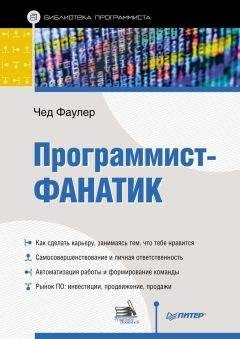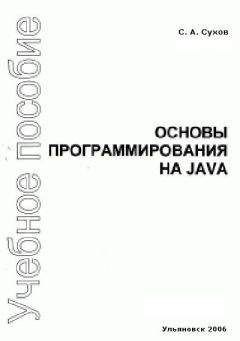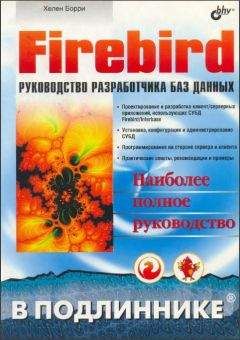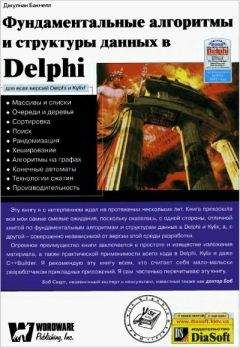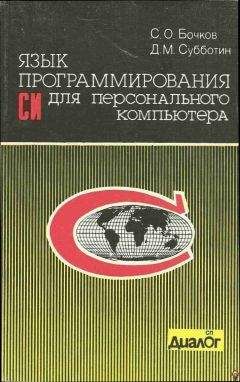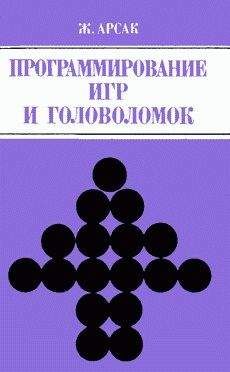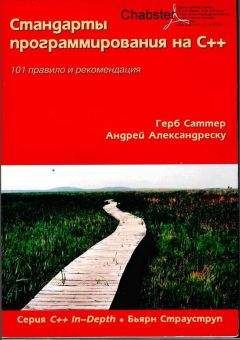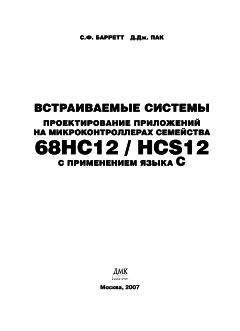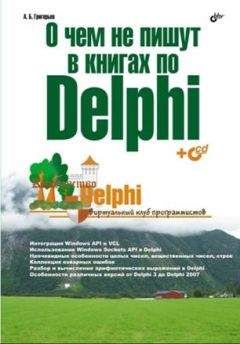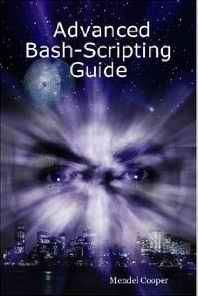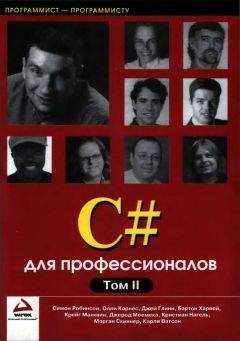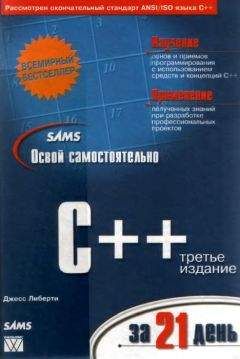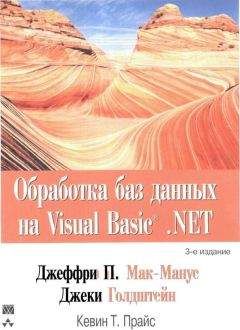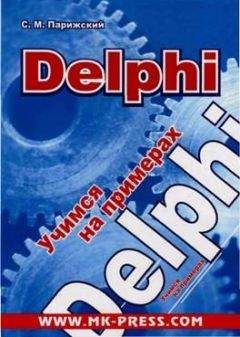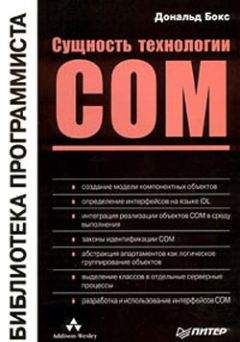Вандад Нахавандипур - iOS. Приемы программирования
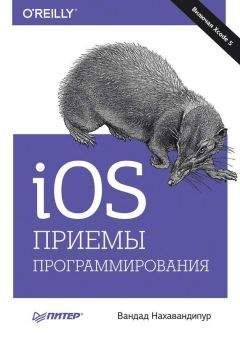
Все авторские права соблюдены. Напишите нам, если Вы не согласны.
Описание книги "iOS. Приемы программирования"
Описание и краткое содержание "iOS. Приемы программирования" читать бесплатно онлайн.
Книга, которую вы держите в руках, представляет собой новый, полностью переписанный сборник приемов программирования по работе с iOS. Он поможет вам справиться с наболевшими проблемами, с которыми приходится сталкиваться при разработке приложений для iPhone, iPad и iPod Touch. Вы быстро освоите всю информацию, необходимую для начала работы с iOS 7 SDK, в частности познакомитесь с решениями для добавления в ваши приложения реалистичной физики или движений — в этом вам помогут API UIKit Dynamics.
Вы изучите новые многочисленные способы хранения и защиты данных, отправки и получения уведомлений, улучшения и анимации графики, управления файлами и каталогами, а также рассмотрите многие другие темы. При описании каждого приема программирования приводятся образцы кода, которые вы можете смело использовать.
— (UIImage *) maximumTrackImage{
UIImage *result = [UIImage imageNamed:@"MaximumTrack"];
UIEdgeInsets edgeInsets;
edgeInsets.left = 0.0f;
edgeInsets.top = 0.0f;
edgeInsets.right = 3.0f;
edgeInsets.bottom = 0.0f;
result = [result resizableImageWithCapInsets: edgeInsets];
return result;
}
— (void)viewDidLoad{
[super viewDidLoad];
/* Создаем слайдер */
self.slider = [[UISlider alloc] initWithFrame: CGRectMake(0.0f,
0.0f,
218.0f,
23.0f)];
self.slider.value = 0.5;
self.slider.minimumValue = 0.0f;
self.slider.maximumValue = 1.0f;
self.slider.center = self.view.center;
[self.view addSubview: self.slider];
/* Изменяем изображение для минимального значения */
[self.slider setMinimumValueImage: [UIImage imageNamed:@"MinimumValue"]];
/* Изменяем изображение для области минимальных значений */
[self.slider setMinimumTrackImage: [self minimumTrackImage]
forState: UIControlStateNormal];
/* Изменяем изображение ползунка для обоих возможных состояний ползунка: когда
пользователь его касается и когда не касается */
[self.slider setThumbImage: [UIImage imageNamed:@"Thumb"]
forState: UIControlStateNormal];
[self.slider setThumbImage: [UIImage imageNamed:@"Thumb"]
forState: UIControlStateHighlighted];
/* Изменяем изображение для области максимальных значений */
[self.slider setMaximumTrackImage: [self maximumTrackImage]
forState: UIControlStateNormal];
/* Изменяем изображение, соответствующее максимальному значению */
[self.slider setMaximumValueImage: [UIImage imageNamed:@"MaximumValue"]];
}
Ползунок в iOS 7 выглядит совершенно иначе, нежели в более ранних версиях. Как вы догадываетесь, этот элемент стал очень прямолинейным и тонким на вид. Высота максимальной и минимальной отметок на шкале в iOS 7 составляет всего 1 точку, поэтому задавать для этих элементов специальные изображения абсолютно бесполезно — скорее всего, получится некрасиво. Поэтому для оформления этих элементов UISlider в iOS 7 рекомендуется оперировать лишь оттенками, но не присваивать элементу никаких изображений.
См. также
Раздел 1.6.
1.8. Группирование компактных параметров с помощью UISegmentedControl
Постановка задачи
Требуется предложить пользователям на выбор несколько параметров, из которых они могут выбирать. Пользовательский интерфейс должен оставаться компактным, простым и легким для понимания.
Решение
Используйте класс UISegmentedControl. Пример работы с этим классом показан на рис. 1.22.
Рис. 1.22. Сегментированный элемент управления, в котором отображаются четыре параметра
Обсуждение
Сегментированный элемент управления — это сущность, позволяющая отображать в компактном пользовательском интерфейсе наборы параметров, из которых пользователь может выбирать нужный. Чтобы отобразить сегментированный элемент управления, создайте экземпляр класса UISegmentedControl. Начинаем работу с файла реализации (.m) нашего контроллера вида:
#import «ViewController.h»
@interface ViewController ()
@property (nonatomic, strong) UISegmentedControl *mySegmentedControl;
@end
@implementation ViewController
…
Создаем сегментированный элемент управления в методе viewDidLoad контроллера нашего вида:
— (void)viewDidLoad{
[super viewDidLoad];
NSArray *segments = [[NSArray alloc] initWithObjects:
@"iPhone",
@"iPad",
@"iPod",
@"iMac", nil];
self.mySegmentedControl = [[UISegmentedControl alloc]
initWithItems: segments];
self.mySegmentedControl.center = self.view.center;
[self.view addSubview: self.mySegmentedControl];
}
Чтобы представить разные параметры, которые будут предлагаться на выбор в нашем сегментированном элементе управления, мы используем обычный массив строк. Такой элемент управления инициализируется с помощью метода initWithObjects:. Потом передаем сегментированному элементу управления массив строк и изображений. Результат будет как на рис. 1.22.
Теперь пользователь может выбрать в сегментированном элементе управления один из параметров. Допустим, он выбирает iPad. Тогда пользовательский интерфейс сегментированного элемента управления изменится и покажет пользователю, какой параметр будет выбран. Получится такое изображение, как на рис. 1.23.
Рис. 1.23. Пользователь выбрал один из вариантов в сегментированном элементе управления
Возникает вопрос: как узнать, что пользователь выбрал в сегментированном элементе управления новый параметр? Ответ прост. Как и при работе с UISwitch или UISlider, применяется метод addTarget: action: forControlEvents: сегментированного элемента управления, к которому добавляется цель. Для параметра forControlEvents нужно задать значение UIControlEventValueChanged, так как именно это событие запускается, когда пользователь выбирает в сегментированном элементе управления новый параметр:
— (void) segmentChanged:(UISegmentedControl *)paramSender{
if ([paramSender isEqual: self.mySegmentedControl]){
NSInteger selectedSegmentIndex = [paramSender selectedSegmentIndex];
NSString *selectedSegmentText =
[paramSender titleForSegmentAtIndex: selectedSegmentIndex];
NSLog(@"Segment %ld with %@ text is selected",
(long)selectedSegmentIndex,
selectedSegmentText);
}
}
— (void)viewDidLoad{
[super viewDidLoad];
NSArray *segments = [[NSArray alloc] initWithObjects:
@"iPhone",
@"iPad",
@"iPod",
@"iMac", nil];
self.mySegmentedControl = [[UISegmentedControl alloc]
initWithItems: segments];
self.mySegmentedControl.center = self.view.center;
[self.view addSubview: self.mySegmentedControl];
[self.mySegmentedControl addTarget: self
action:@selector(segmentChanged:)
forControlEvents: UIControlEventValueChanged];
}
Если пользователь начинает выбирать слева и выбирает каждый параметр (см. рис. 1.22) до правого края, на консоль будет выведен следующий текст:
Segment 0 with iPhone text is selected
Segment 1 with iPad text is selected
Segment 2 with iPod text is selected
Segment 3 with iMac text is selected
Как видите, мы использовали метод selectedSegmentIndex сегментированного элемента управления, чтобы найти индекс варианта, выбранного в настоящий момент. Если ни один из элементов не выбран, метод возвращает значение –1. Кроме того, мы использовали метод titleForSegmentAtIndex:. Просто передаем этому методу индекс параметра, выбранного в сегментированном элементе управления, а сегментированный элемент управления возвратит текст, соответствующий этому параметру. Ведь просто, правда?
Как вы, вероятно, заметили, как только пользователь отмечает один из параметров в сегментированном элементе управления, этот параметр выбирается и остается выбранным, как показано на рис. 1.23. Если вы хотите, чтобы пользователь выбрал параметр, но кнопка этого параметра не оставалась нажатой, а возвращалась к исходной форме (так сказать, «отщелкивалась обратно», как и обычная кнопка), то нужно задать для свойства momentary сегментированного элемента управления значение YES:
self.mySegmentedControl.momentary = YES;
Одна из самых приятных особенностей сегментированных элементов управления заключается в том, что они могут содержать не только текст, но и изображения. Для этого нужно просто использовать метод-инициализатор initWithObjects: класса UISegmentedControl и передать с этим методом те строки и изображения, которые будут применяться при реализации соответствующего пользовательского интерфейса:
— (void)viewDidLoad{
[super viewDidLoad];
NSArray *segments = [[NSArray alloc] initWithObjects:
@"iPhone",
[UIImage imageNamed:@"iPad"],
@"iPod",
@"iMac",
];
self.mySegmentedControl = [[UISegmentedControl alloc]
initWithItems: segments];
CGRect segmentedFrame = self.mySegmentedControl.frame;
segmentedFrame.size.height = 128.0f;
segmentedFrame.size.width = 300.0f;
self.mySegmentedControl.frame = segmentedFrame;
self.mySegmentedControl.center = self.view.center;
[self.view addSubview: self.mySegmentedControl];
}
В данном примере файл iPad.png — это просто миниатюрное изображение «айпада», добавленное в наш проект.
В iOS 7 Apple отказалась от использования свойства segmentedControlStyle класса UISegmentedControl, поэтому теперь сегментированные элементы управления имеют всего один стиль, задаваемый по умолчанию. Мы больше не можем изменять этот стиль.
1.9. Представление видов и управление ими с помощью UIViewController
Подписывайтесь на наши страницы в социальных сетях.
Будьте в курсе последних книжных новинок, комментируйте, обсуждайте. Мы ждём Вас!
Похожие книги на "iOS. Приемы программирования"
Книги похожие на "iOS. Приемы программирования" читать онлайн или скачать бесплатно полные версии.
Мы рекомендуем Вам зарегистрироваться либо войти на сайт под своим именем.
Отзывы о "Вандад Нахавандипур - iOS. Приемы программирования"
Отзывы читателей о книге "iOS. Приемы программирования", комментарии и мнения людей о произведении.